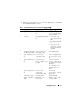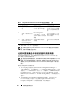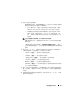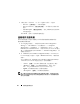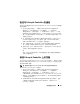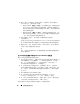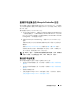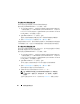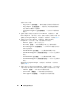Users Guide
56
使用配置公用程序
3
输入当前用户名和密码,然后输入新用户名和密码。您可以提供在
Active Directory
上验证的用户凭据。
•
Skip CA check
(跳过
CA
检查)
-
此选项默认选中,清除此选项可
在
ConfigMgr
与目标系统间进行保密通信。清除此选项将检查目
标系统上的证书是否由可信认证机构
(CA)
颁发
。仅在您信任目标
系统时清除此选项。
•
Skip CN check
(跳过
CN
检查)
-
清除此选项可增强安全性;验
证系统名称并防止假冒。公用名
(CN)
不需要与目标系统的主机名
一致。仅对信任的目标系统清除此选项。
4
单击
Update
(更新)。显示网络上找到的
iDRAC
的列表
及其通信状态。
会向集合中具有
Integrated Dell Remote Access Controller
的所有系统发
送一系列
WS-MAN
命令来更改用户名和密码凭据并指明所做的更改。
5
更新完成后,单击 “
Export to CSV
”(导出到
CSV
)以
CSV
格式导
出结果。提供本地驱动器上的位置。
或
单击 “
Copy to Clipboard
”(复制到剪贴板)将结果复制到剪贴板并
以明文格式保存。
在 ConfigMgr 数据库中修改 Lifecycle Controllers 的凭据
要在 ConfigMgr 数据库中修改凭据:
1
从
ConfigMgr
控制台中,选择
System Center Configuration Manager
→
“
Site Database
”(站点数据库)
→
“
Site Management
”
(站点管
理)
→
<
站点服务器名称
>
→
“
Site Settings
”
(站点设置)
→
“
Component Configuration
”
(组件配置)。
2
在 “
Component Configuration
”(组件配置)窗口中,右键单击
“
Out of Band Management
”(带外管理)并选择 “
Properties
”(属
性)。将显示 “
Out of Band Management Properties
”(带外管理属
性)窗口。
3
单击
Dell Lifecycle Controller
选项卡。
4
在 “
Local User Account on Lifecycle Controllers
”(
Lifecycle
Controller
上的本地用户帐户)下,单击 “
Modify
”(修改)。
5
在 “
New Account Information
”(新帐户信息)窗口中,输入新的用
户名和密码。确认新密码并单击 “
OK
”(确定)。
此时已更新 ConfigMgr 数据库中的新用户名和密码凭据。